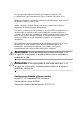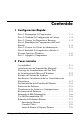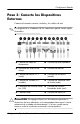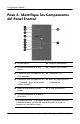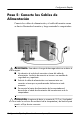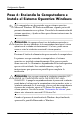Configuración Rápida y Pasos Iniciales Business PC HP Compaq dx2200 Microtorre Número de referencia del documento: 412737-161 Enero de 2006 Esta guía proporciona informaciones básicas acerca de la configuración y mantenimiento de la computadora.
© Copyright 2006 Hewlett-Packard Development Company, L.P. La información aquí contenida está sujeta a cambios sin previo aviso. Microsoft y Windows son marcas comerciales de Microsoft Corporation en los Estados Unidos y otros países. Adobe, Acrobat y Acrobat Reader son marcas comerciales o marcas registradas de Adobe Systems Incorporated. Las únicas garantías para los productos y servicios HP se establecen en las declaraciones de garantía expresa que acompañan a dichos productos y servicios.
Contenido 1 Configuración Rápida Paso 1: Desempaque la Computadora . . . . . . . . . . . . . . . Paso 2: Confirme la Configuración de Voltaje . . . . . . . . Paso 3: Conecte los Dispositivos Externos . . . . . . . . . . . Paso 4: Identifique los Componentes del Panel Frontal . . . . . . . . . . . . . . . . . . . . . . . . . . . . . . . . . . . . . . . Paso 5: Conecte los Cables de Alimentación. . . . . . . . . . Paso 6: Encienda la Computadora e Instale el Sistema Operativo Windows . . . . . . . . . . . . .
1 Configuración Rápida Paso 1: Desempaque la Computadora Å ADVERTENCIA: Para reducir el riesgo de lesiones serias, lea la Guía de seguridad y ergonomía. Esta guía describe la configuración apropiada de la estación de trabajo, la postura y los hábitos laborales y de salud recomendados para los usuarios de computadoras, así como información importante sobre seguridad eléctrica y mecánica. Esta guía se encuentra en la Web en http://www.hp.
Configuración Rápida Paso 2: Confirme la Configuración de Voltaje Compruebe que el interruptor de selección de voltaje de la fuente de alimentación esté definido en el voltaje apropiado para su región (115 V ó 230 V). Ä 1-2 PRECAUCIÓN: No debe ser necesario cambiar el voltaje; sin embargo, usted debe verificar que la selección del voltaje sea compatible con las especificaciones locales de energía. Si no lo hace, se pueden producir daños en la computadora. www.hp.
Configuración Rápida Paso 3: Conecte los Dispositivos Externos Conecte el monitor, mouse, teclado y los cables de red. disposición y el número de los conectores puede variar según ✎ Lael modelo.
Configuración Rápida Paso 4: Identifique los Componentes del Panel Frontal 1 Unidad óptica 7 Conector de audífonos 2 Luz de actividad de la unidad óptica 8 Conector de micrófono 3 Compartimiento de expansión de 5,25 pulgadas 9 Conectores USB 4 Compartimiento de expansión de 3,5 pulgadas (lector de tarjeta de medios ilustrado)* 5 Botón de expulsión de la unidad óptica 5 Botón de alimentación de dos estados q Luz de alimentación 6 Luz de actividad de la unidad de disco duro *El compartimiento de 3
Configuración Rápida Paso 5: Conecte los Cables de Alimentación Conecte los cables de alimentación y el cable del monitor como se ilustra. Encienda el monitor y luego encienda la computadora. Å Ä ADVERTENCIA: Para reducir el riesgo de descargas eléctricas o daños al equipo: ■ No desactive el enchufe de conexión a tierra del cable de alimentación. La clavija de conexión a tierra es una medida de seguridad muy importante.
Configuración Rápida Paso 6: Encienda la Computadora e Instale el Sistema Operativo Windows la computadora no fue enviada con un sistema operativo ✎ SiMicrosoft Windows XP Professional/Home, algunas partes del presente documento no se aplican. Consulte la documentación del sistema operativo y Ayuda en línea para obtener instrucciones de funcionamiento.
Configuración Rápida Paso 7: Apague la Computadora Para apagar la computadora correctamente, cierre primero el software del sistema operativo. En Microsoft Windows XP Professional, haga clic en Inicio > Apagar equipo. En Microsoft Windows XP Home, haga clic en Inicio > Apagar equipo. La computadora se apagará automáticamente.
2 Pasos iniciales Accesibilidad HP tiene el compromiso de desarrollar productos, servicios y programas con uso y accesibilidad mejorados para todos los clientes. Los productos HP con Microsoft Windows XP/Home preinstalado, o que son Compatibles con XP, están proyectados para obtener accesibilidad. Estos productos se prueban con productos de Tecnología de Asistencia de primera línea en la industria para asegurar el mismo acceso en todo momento, en todo lugar... y para todas las personas.
Pasos iniciales Descarga de Actualizaciones del Sito Web de Actualización de Microsoft Windows 1. Para configurar la conexión de Internet, haga clic en Inicio > Explorador de Internet, y siga las instrucciones que aparecen en pantalla. 2. Una vez que se establezca conexión con la Internet, haga clic en el botón Inicio. 3. Seleccione el menú Todos los programas. 4. Haga clic en el enlace Actualización de Windows ubicado en la parte superior del menú.
Pasos iniciales 10. Después de que las actualizaciones son instaladas, Windows XP Professional/Home le solicitará que reinicie la computadora. Asegúrese de guardar todos los archivos o documentos que estén abiertos antes de reiniciar. En seguida seleccione Sí para reiniciar la computadora. Formato del Sistema de Archivos de cuál sea su sistema, es posible que se le solicite ✎ Dependiendo que seleccione un formato del sistema de archivos durante la configuración inicial del sistema.
Pasos iniciales Obtenga la versión más reciente del software de soporte, incluyendo el software de soporte para el sistema operativo desde http://www.hp.com/support. Seleccione su país y su idioma, en seguida seleccione Descargar controladores y software, e ingrese el número de modelo de la computadora y presione Intro. También es posible obtener el más reciente software de soporte en CD. El siguiente sitio Web provee información acerca de cómo adquirir una suscripción de software de soporte en CD.
Pasos iniciales Protección de Software Para proteger el software de pérdidas o daños, haga una copia de seguridad de todo el software del sistema, las aplicaciones y archivos relacionados almacenados en el disco duro. Consulte la documentación de utilidades del sistema operativo o de seguridad para obtener instrucciones acerca de cómo hacer copias de seguridad de sus archivos de datos.
Pasos iniciales Búsqueda de Más Información Consulte el Documentation CD para obtener la siguiente documentación adicional de los productos: ■ Configuración Rápida y Pasos Iniciales (esta guía, en formato PDF) ■ Guia de Hardware (Formato PDF) ■ Guía de Solución de Problemas (Formato PDF) ■ Guía de la Utilidad Computer Setup (F10) (Formato PDF) ■ Información Normativa y de Seguridad (Formato PDF) ■ Números Telefónicos de Soporte (Formato PDF) ■ Guía de Seguridad y Ergonomía (Formato PDF) no ti
Pasos iniciales El menú y las guías aparecen en el idioma seleccionado durante la configuración inicial del sistema o especificado después en las Configuraciones Regionales de Windows. Si las Configuraciones regionales no coinciden con ninguno de los idiomas admitidos en el CD, el menú y las guías aparecen en Inglés. 3. Haga clic en el título de la guía que desea leer.
Pasos iniciales Consejos Útiles Si encuentra problemas con la computadora, el monitor o el software, consulte la siguiente lista de sugerencias generales antes de proceder con cualquier otra acción: 2-8 ■ Asegúrese de que la computadora y el monitor estén enchufados en un tomacorriente que funcione. ■ Asegúrese de que la computadora esté encendida y de que la luz verde de alimentación esté encendida. ■ Asegúrese de que el monitor esté encendido y que esté encendida la luz verde del monitor.
Pasos iniciales Ä ■ Reconfigure la computadora después de instalar una tarjeta de expansión que no sea plug and play (conectar y usar) u otra opción. ■ Asegúrese de que estén instalados todos los controladores de dispositivos necesarios. Por ejemplo, si está utilizando una impresora, necesita un controlador de impresora para ese modelo. ■ Retire todos los medios aptos para inicio (disquete, CD o dispositivo USB) del sistema antes de encenderlo.
Pasos iniciales ■ Ejecute la utilidad diagnosticos (disponible sólo en algunos modelos). Consulte la Guía de Solución de Problemas en el Documentation CD para obtener más información acerca de la descarga de esta utilidad. ■ Ejecute la Prueba Automática del Sistema de Protección de Unidades (DPS) en Computer Setup. Consulte la Guía de la Utilidad Computer Setup (F10) en el Documentation CD para obtener más información.
Pasos iniciales Ä ■ Consulte el soporte técnico completo en línea en: http://www.hp.com/support. ■ Consulte la sección “Consejos Útiles” en esta guía para obtener sugerencias más generales. ■ Consulte la completa Guía de Solución de Problemas en el Documentation CD para obtener información más detallada. ■ Ejecute el CD Restore Plus! para restaurar el sistema operativo original y el software instalado de fábrica.
Pasos iniciales Ä ■ Extraiga todos los hardware que haya agregado recientemente al sistema. ■ Desinstale todos los software que haya instalado recientemente. ■ Ejecute el CD Restore Plus!. PRECAUCIÓN: La ejecución del CD Restore Plus! borrará todos los datos en la unidad de disco duro. obtener información de ventas y actualizaciones de la ✎ Para garantía (HP Care Pack Services), llame a su distribuidor o proveedor de servicio autorizado local de HP. 2-12 www.hp.